码丁实验室,一站式儿童编程学习产品,寻地方代理合作共赢,微信联系:leon121393608。
之前介绍了一款micro:bit的扩展板MbitBot,接下来就跟大家一起学习使用MbitBot ,并制作一些有趣的小项目。
首先将micro:bit插入MbitBot ,来个 “金刚合体“。

合体之后有些地方需要注意:
1. 写好的程序是透过micro:bit 本身的Micro USB 上传,不是透过MbitBot的Micro USB ,MbitBot 的Micro USB 只负责为锂电池充电用,充电时旁边的LED 会亮红灯,充饱亮绿灯。
2. 接在MbitBot 上的驱动装置与传感器无法完全 “从micro:bit 供电” 因为从micro:bit 出来的电为3V ,这样无法使需要5V的传感器正常运作,您需要将电源接在MbitBot 上,MbitBot 内建升压与稳压电路,能保证马达与传感器得到足够的电源。
3. MbitBot 上的开关需要切换至ON ,连接在上面的马达与传感器才会有效供电。
4. 如果发现上传完程序却没有正常反应,可以按下micro:bit上的Reset 按钮,或关闭电源再重新打开。
这四点很重要,可以减少许多不必要的Bug !
*从micro:bit 供电:意指将电源接在micro:bit上,由micro:bit 上的金手指输出所需电源。
安装扩充程序包
启动MbitBot 的第一步,打开熟悉的MakeCode ,点开右上方的齿轮图案,再点选扩展,输入下方网址新增MbitBot 专属程序积木:
https://github.com/iCShopMgr/MbitBot
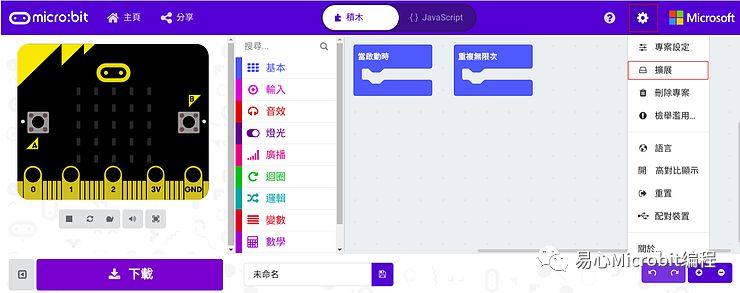
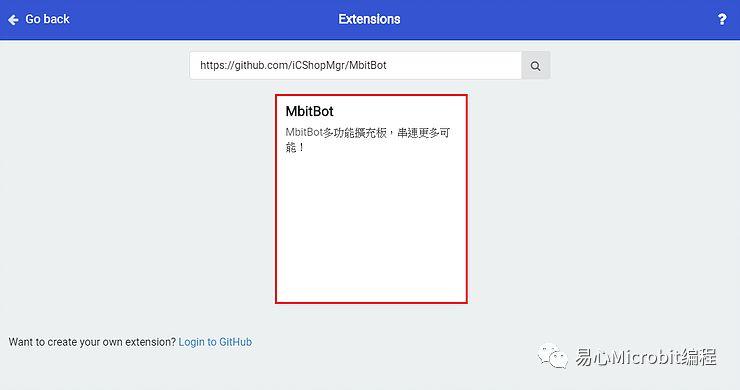
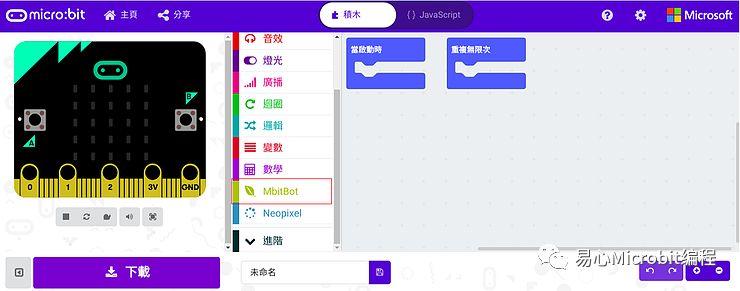
如上图看到程序积木栏内有MbitBot 就是新增成功.
新增好MbitBot 扩充程序后,就开始来学习如何使用直流马达与伺服马达吧!
伺服马达:
首先准备一个伺服马达,并将它接在伺服马达专用接脚上,MbitBot 总共有8个伺服马达接脚。小编示范使用的马达是常见的SG90,如下图所示接在S1,伺服马达的三条线分别接在板子上的:橘色>S、红色>VM、褐色>G。如果接错的话,伺服马达是不会动的。

接好伺服马达后,点选MbitBot 并拖曳出move servo…程序积木,放到重复无限次的蓝色积木内。
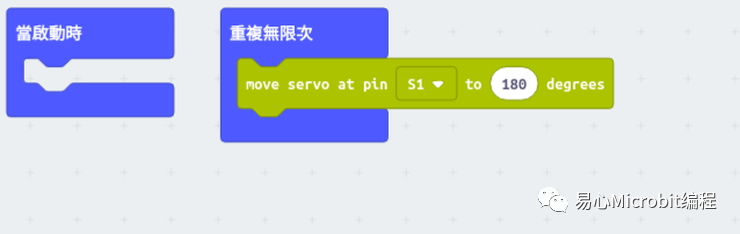
点选左下方的下载,所写好的程序积木将会打包成一个hex 档案,再将这个hex 档案放到micro:bit 里面,您就可以看到伺服马达转到180 度的位子.
不过单纯这样实在很难看出它到底有没有正常动作,所以可以再加上一个不同角度的程序积木,为了方便观察可以加入暂停程序积木,如下图所示。
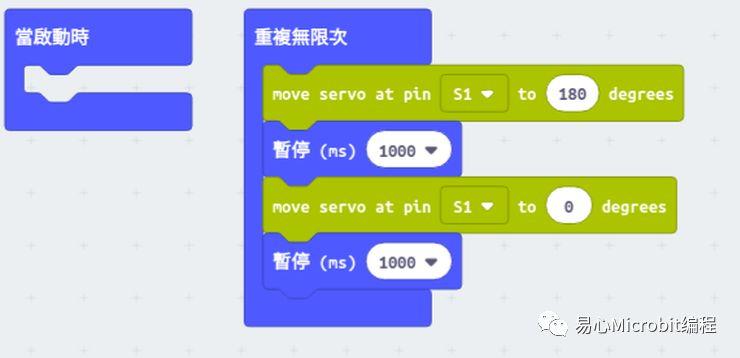
将写好的程序下载到micro:bit ,就能像下图般转动!

直流马达:
准备好一颗已经焊好接线的直流马达,这边使用的是非常容易取得的减速直流马达,TT马达。MbitBot 上的直流马达连接口总共有四个,分别是M1~M4 ,这次示范如下图,接在M1 的位子。

点选MbitBot 并拖曳出move Motor at pin…程序积木,于pin 后面的下拉式选单选泽您直流马达连接的位子,一个直流马达由两个pin 控制,value 后方填入数字代表马达输出转速。
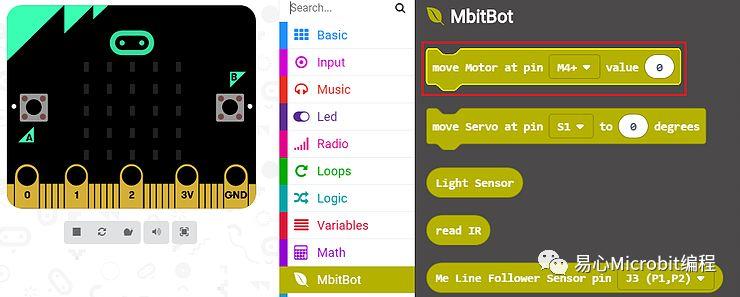
马达是使用PCA9685 这颗IC 来控制,该IC 为I2C 传输,在程序内已经写好控制程序,马力范围为0~100% 以M1 为例有M1+ 与M1- 两个pin ,M1+ 输入100 且M1- 输入0,可得到全速的正转,反之则得到全速的反转。
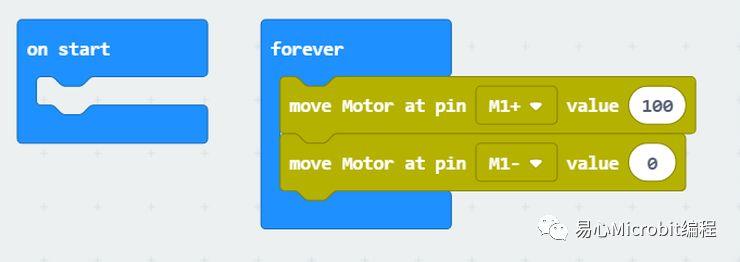
来试着练习看看,写一个正转1秒然后停止1秒,再反转1秒停止1秒的程序。
完成的话就可以如下图一般转动。

是不是相当简单就能控制直流马达与伺服马达了呢~
后续会跟大家分享更多使用MbitBot 的专案。

